photoshop调色教程:调咖啡肤色实例
2022-12-25 13:05:11
来源/作者: /
己有:48人学习过
2、根据自已的方法磨皮,然后执行图像—计算,如下:

3、到通道面板全选(Ctrl+A)计算出的通道(ALPHA1通道),Ctrl+C复制,回到图层面板,新建图层,Ctrl+V粘贴通道,更改不透明度。如下:
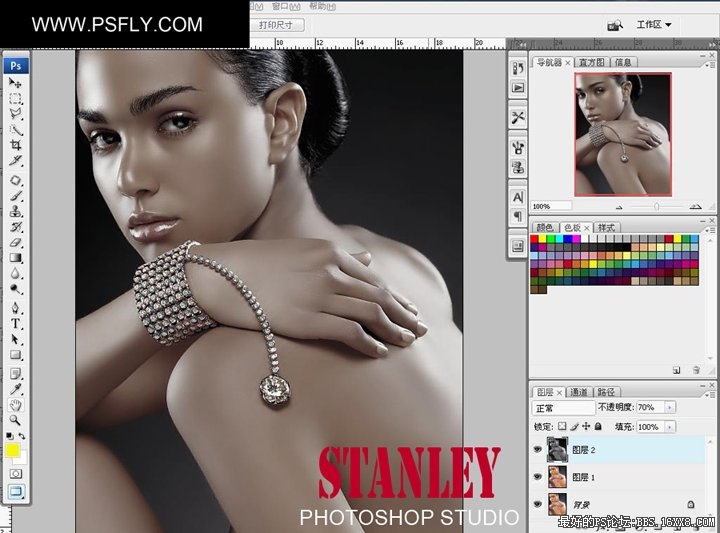
4、调整色彩平衡:阴影,数值如下:非主流ps教程
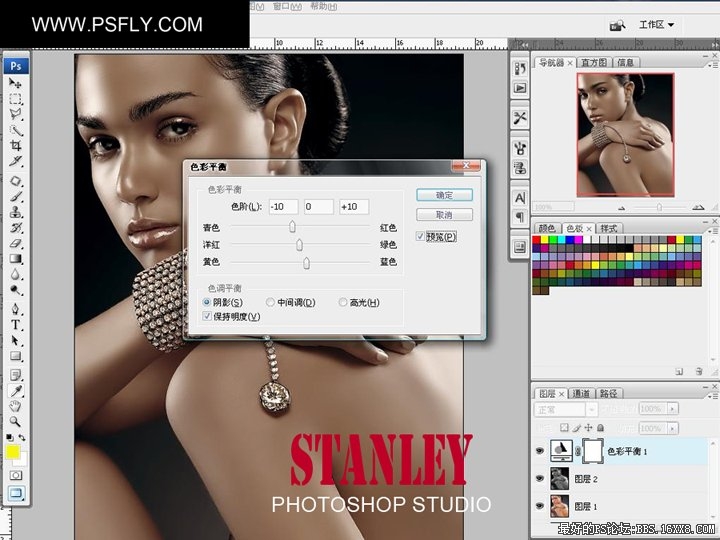
中间调:
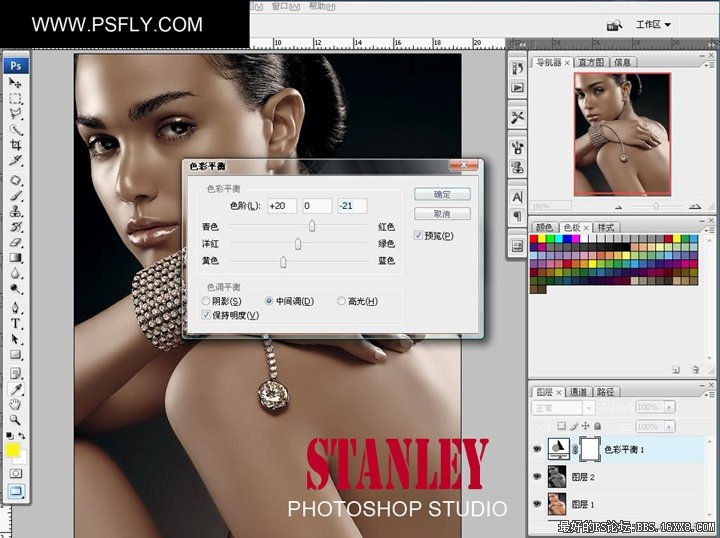
高光:
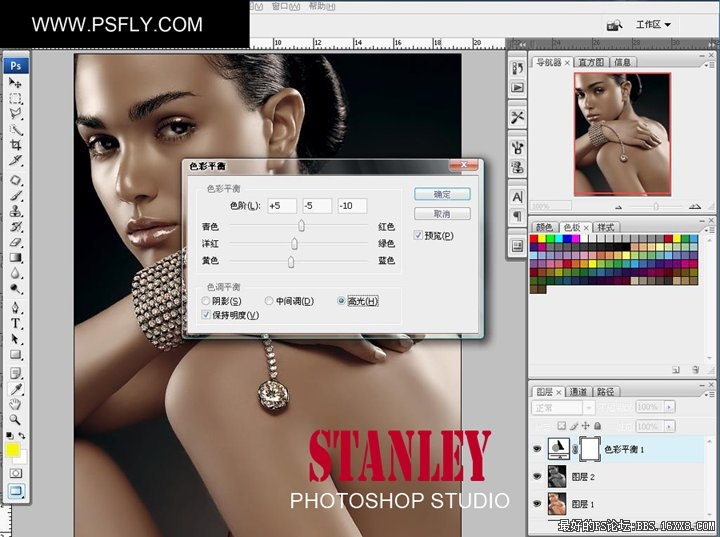

3、到通道面板全选(Ctrl+A)计算出的通道(ALPHA1通道),Ctrl+C复制,回到图层面板,新建图层,Ctrl+V粘贴通道,更改不透明度。如下:
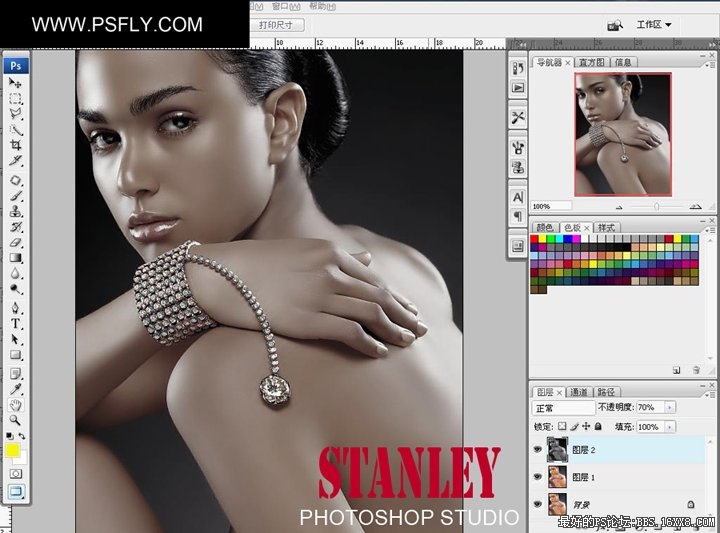
4、调整色彩平衡:阴影,数值如下:非主流ps教程
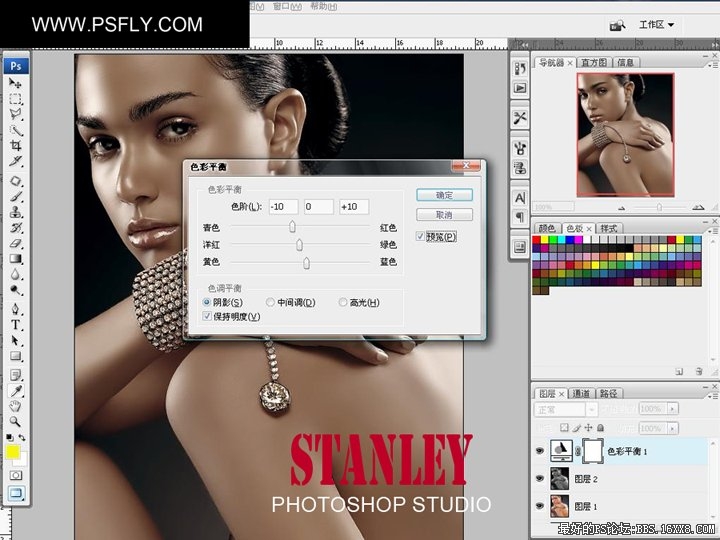
中间调:
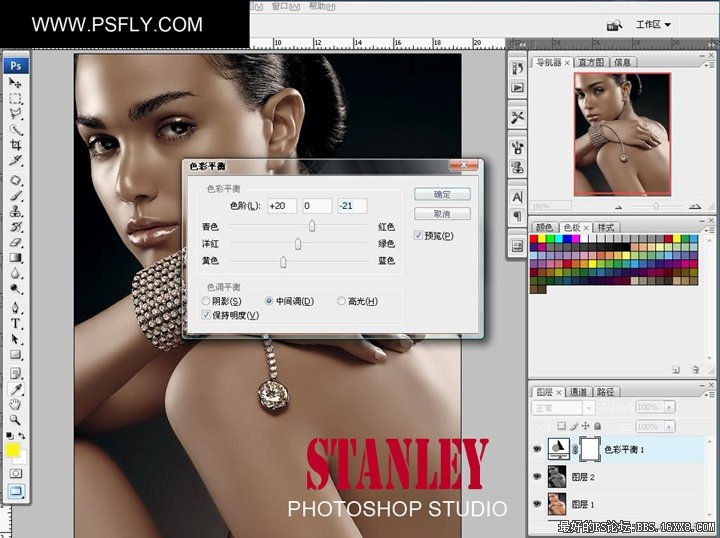
高光:
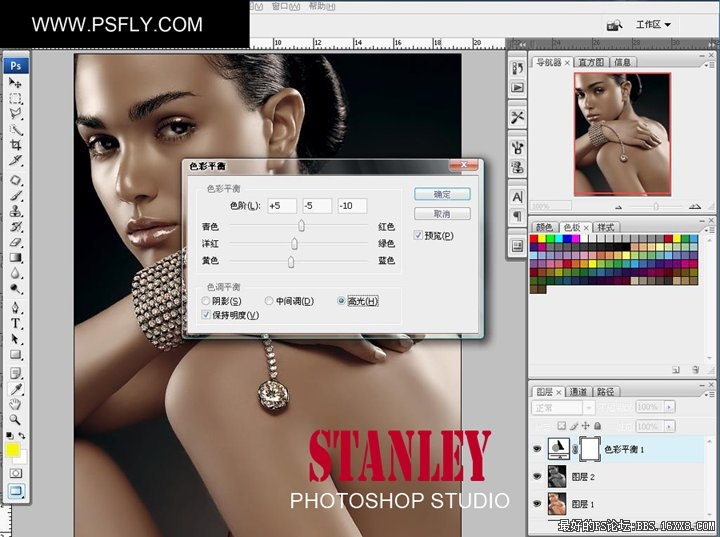
标签(TAG) 人像精修 学photoshop
下一篇:ps怎样修复磨皮后的皮肤质感




























